Autor:
Gregory Harris
Loomise Kuupäev:
14 Aprill 2021
Värskenduse Kuupäev:
1 Juuli 2024
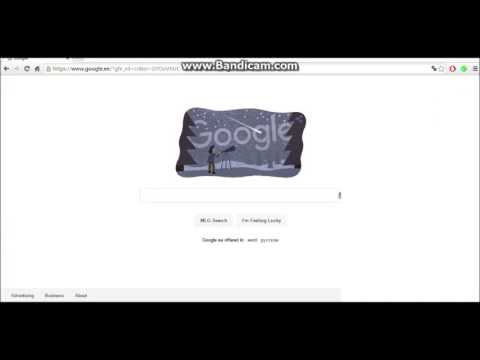
Sisu
MP3 on üks levinumaid ja populaarsemaid kadudega digitaalse heli kodeerimise vorminguid. Just MP3 -faile kasutatakse enamiku tarbija taasesitusseadmete jaoks. Saate neid redigeerimisprogrammis redigeerida, sealhulgas kodeerida ja uuesti kodeerida, luua miksteipe, lühendada või lahutada laule. Selles artiklis saate teada, kuidas seda kõike erinevates programmides teha.
Sammud
 1 Laadige alla oma valitud heliredaktor. Kasutame näitena tasuta Audacity redaktorit. Enamikul sarnastest heliredaktoritest ja digitaalsetest tööjaamadest on sarnased sarnasused ja MP3 -failide redigeerimise tugi.
1 Laadige alla oma valitud heliredaktor. Kasutame näitena tasuta Audacity redaktorit. Enamikul sarnastest heliredaktoritest ja digitaalsetest tööjaamadest on sarnased sarnasused ja MP3 -failide redigeerimise tugi. - Minge Audacity allalaadimislehele, valige kasutatav operatsioonisüsteem ja laadige alla programmi uusim versioon. Märkus. Viimane beetaversioon töötab kõige paremini enamiku operatsioonisüsteemide, sealhulgas Windows 7, Windows Vista ja Mac OS X 10.6 uusimate versioonide jaoks.
- Topeltklõpsake allalaaditud Audacity installeril ja järgige programmi installimiseks ekraanil kuvatavaid juhiseid.
 2 Klõpsake menüüd "Fail"> "Import"> "Heli ..." või vajutage Ctrl + Tõstuklahv + I, see siseneb heli importimise dialoogiboksi.
2 Klõpsake menüüd "Fail"> "Import"> "Heli ..." või vajutage Ctrl + Tõstuklahv + I, see siseneb heli importimise dialoogiboksi. 3 Leidke oma arvutis huvipakkuv MP3-fail, topeltklõpsake seda ja see imporditakse automaatselt ning paigutatakse Audacity ajaskaala uude sektsiooni.
3 Leidke oma arvutis huvipakkuv MP3-fail, topeltklõpsake seda ja see imporditakse automaatselt ning paigutatakse Audacity ajaskaala uude sektsiooni. 4 Salvestuse taasesituse alustamiseks ja peatamiseks vajutage tühikut. Võite kasutada ka rakenduse vasakus ülanurgas asuvaid kontrollereid.
4 Salvestuse taasesituse alustamiseks ja peatamiseks vajutage tühikut. Võite kasutada ka rakenduse vasakus ülanurgas asuvaid kontrollereid.  5 Helifaili kindla osa valimiseks klõpsake selle osa alguses ja lohistage hiirekursor selle lõppu. Te tõstate selle osa esile ja saate seda muuta.
5 Helifaili kindla osa valimiseks klõpsake selle osa alguses ja lohistage hiirekursor selle lõppu. Te tõstate selle osa esile ja saate seda muuta. - Valitud kirje osa "lõikamiseks" või kustutamiseks klõpsake kääride ikooni. Seda meetodit saab kasutada laulu osade kustutamiseks, video lühendamiseks jne.
 6 Klõpsake menüüd „Muuda” ja teil on juurdepääs enamikule redigeerimisfunktsioonidest, sealhulgas „Jagatud kustutamine”, „Liitu”, „Kopeeri” ja „Vaigista heli”.
6 Klõpsake menüüd „Muuda” ja teil on juurdepääs enamikule redigeerimisfunktsioonidest, sealhulgas „Jagatud kustutamine”, „Liitu”, „Kopeeri” ja „Vaigista heli”. 7 Sarnaste toimingute tegemiseks katsetage teiste menüü funktsioonidega.
7 Sarnaste toimingute tegemiseks katsetage teiste menüü funktsioonidega.- Ainult salvestuse valitud osa salvestamiseks ja kõik muu kustutamiseks klõpsake nuppu „Kärbi“.
- Salvestuse valitud osa vaigistamiseks ilma seda täielikult kustutamata klõpsake nuppu „Vaigista”.
 8 Klõpsake menüüd "Muuda pigi".
8 Klõpsake menüüd "Muuda pigi". 9 Redigeeritud faili eksportimiseks Audacityst klõpsake menüüd „Fail”, seejärel „Eksport” ja „Ekspordi valik”. Märkus. „Eksport” ekspordib kogu muudetud helifaili Audacity ajaskaalalt. „Ekspordi valik” ekspordib ainult faili valitud osa. Mõlemad valikud võivad olla kasulikud, kuid sõltuvalt redigeerimise tüübist. Märkus. Programmi eest maksmata saate originaalfaili salvestada ainult .wav -vormingus. .Mp3 -sse salvestamiseks peate ostma kaubandusliku versiooni.
9 Redigeeritud faili eksportimiseks Audacityst klõpsake menüüd „Fail”, seejärel „Eksport” ja „Ekspordi valik”. Märkus. „Eksport” ekspordib kogu muudetud helifaili Audacity ajaskaalalt. „Ekspordi valik” ekspordib ainult faili valitud osa. Mõlemad valikud võivad olla kasulikud, kuid sõltuvalt redigeerimise tüübist. Märkus. Programmi eest maksmata saate originaalfaili salvestada ainult .wav -vormingus. .Mp3 -sse salvestamiseks peate ostma kaubandusliku versiooni.
Näpunäiteid
- Kui vajate lisateavet, vaadake oma programmi abi.
- http://www.mediaconverter.org/ on hea sait wav -i teisendamiseks mp3 -ks.
- Vaadake lehte Audacity Tutorials, et saada lisateavet Audacity helifailide redigeerimise kohta.
- See töötab Audacity, Mixcrafti ja Cakewalki puhul Microsoft Windowsis või Audacity ja GarageBandi puhul Macis.
Hoiatused
- Helitoimetajad erinevad üksteisest selliste kriteeriumide poolest nagu ühilduvus, piirangud, redigeerimisvõimalused.



